Bagaimana cara menambahkan nilai berdasarkan tanggal?
Untuk menggunakan SUMIF untuk menambahkan nilai berdasarkan tanggal sebagai kriteria, Anda bisa merujuk ke sel tempat Anda memiliki tanggal, atau Anda bisa memasukkan tanggal langsung ke dalam fungsinya. Di SUMIFS Anda memiliki argumen kriteria dan dalam argumen itu; Anda harus menentukan tanggal di mana Anda ingin menambahkan nilainya.
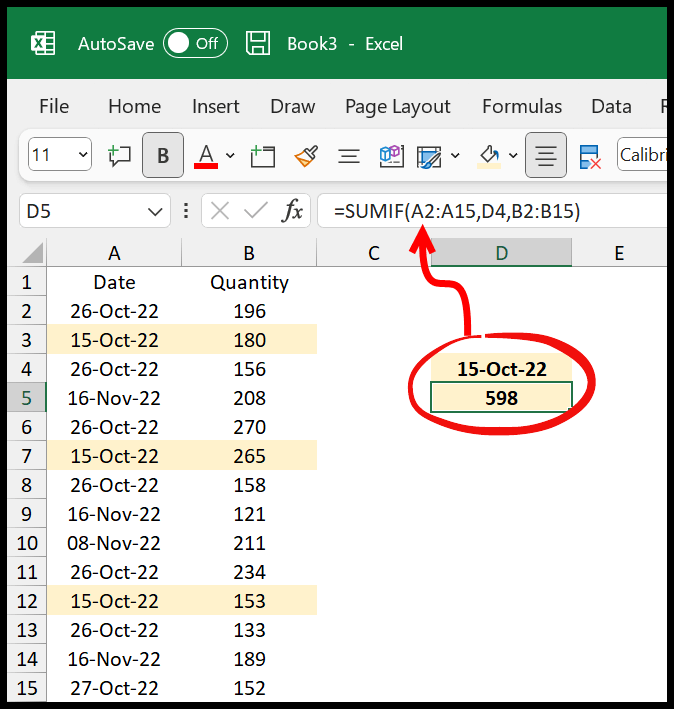
Dalam tutorial ini, kita akan mempelajari cara menggunakan fungsi SUMIF Excel pada suatu tanggal.
Gunakan SUMIF berdasarkan tanggal di Excel
- Pertama, masukkan
=SUMIF(sel tempat Anda ingin menjumlahkannya. - Setelah itu lihat kolom tanggal, range A2:A15.
- Kemudian, dalam argumen kriteria, referensikan sel tempat Anda memiliki tanggal.
- Sekarang di argumen terakhir, lihat kolom jumlah, rentang B2:B15.
- Terakhir, masukkan tanda kurung penutup dan tekan Enter untuk mendapatkan hasilnya.
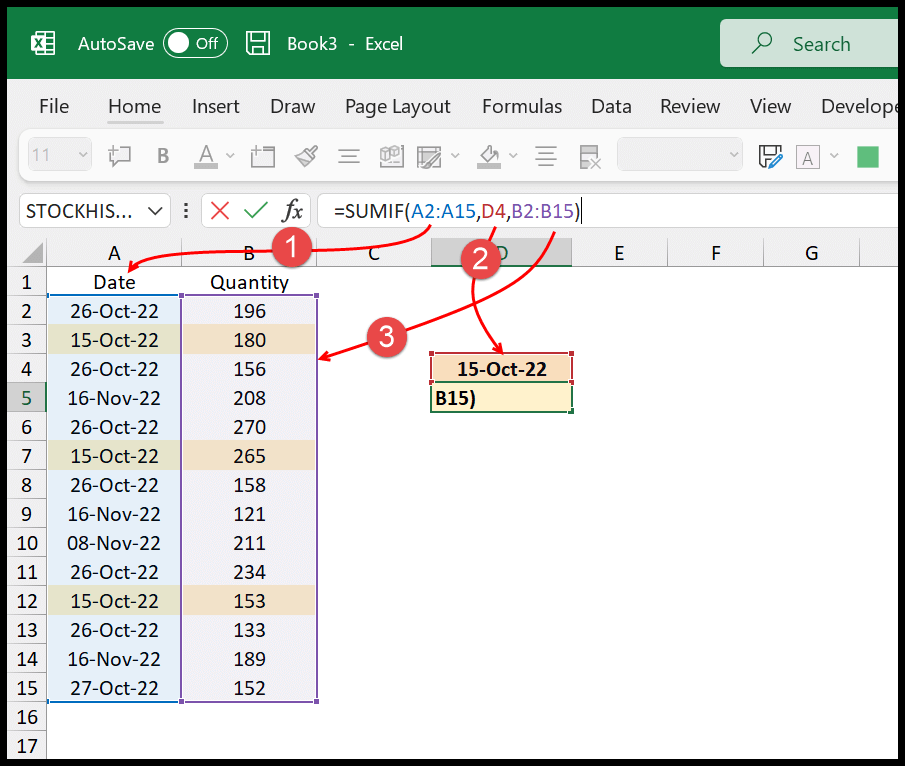
=SUMIF(A2:A15,D4,B2:B15)Dengan rumus di atas, Anda mendapatkan hasil penjumlahan untuk tanggal “15-Okt-2022”.
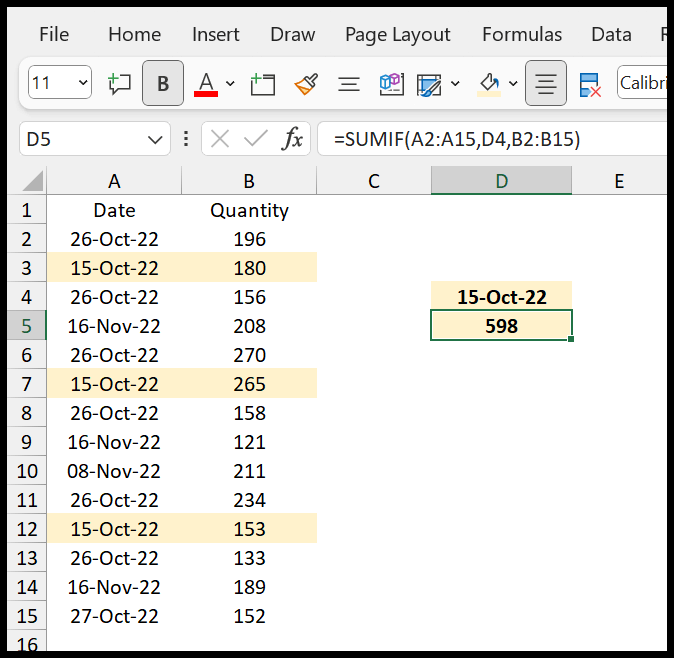
Anda juga bisa memasukkan tanggal dalam argumen fungsi sebagai nilai.
=SUMIF(A2:A15,"15-Oct-2022",B2:B15) =SUMIF(A2:A15,DATE(2022,10,15),B2:B15) =SUMIF(A2:A15,"15-10-2022",B2:B15)SUM sebelum atau sesudah tanggal menggunakan SUMIF
Anda juga dapat menggunakan operator logika dengan tanggal untuk ditambahkan sebelum atau sesudah tanggal tertentu. Dalam contoh berikut, kita memiliki tanda lebih besar dari tanggal.
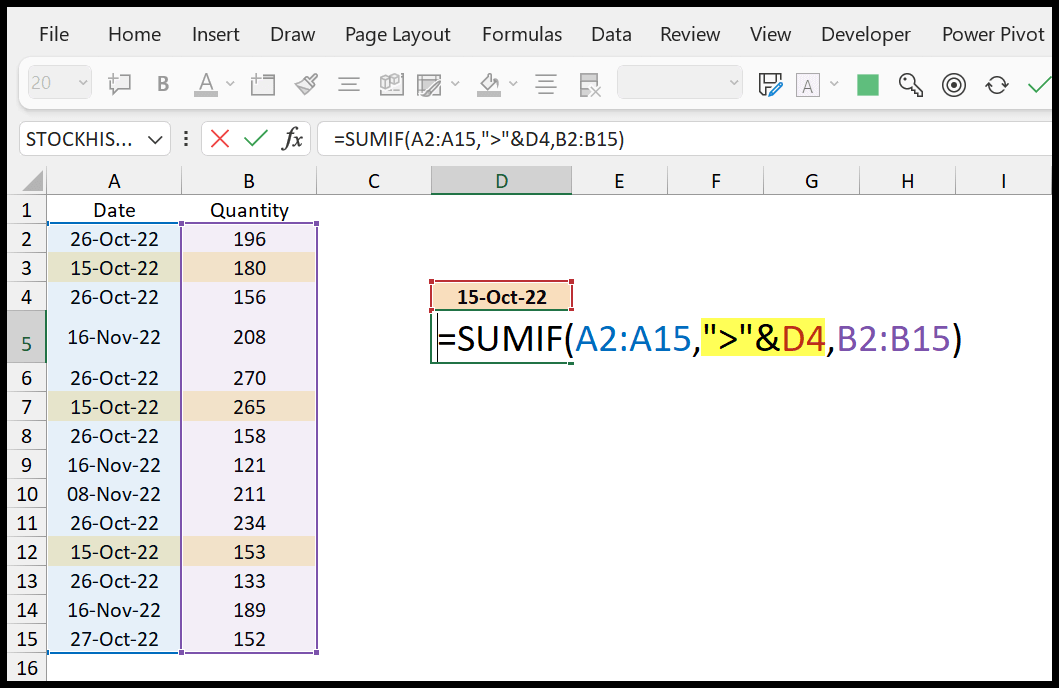
Saat Anda menekan Enter, ia kembali, 2028, yang merupakan total tanggal 15 November 2022.
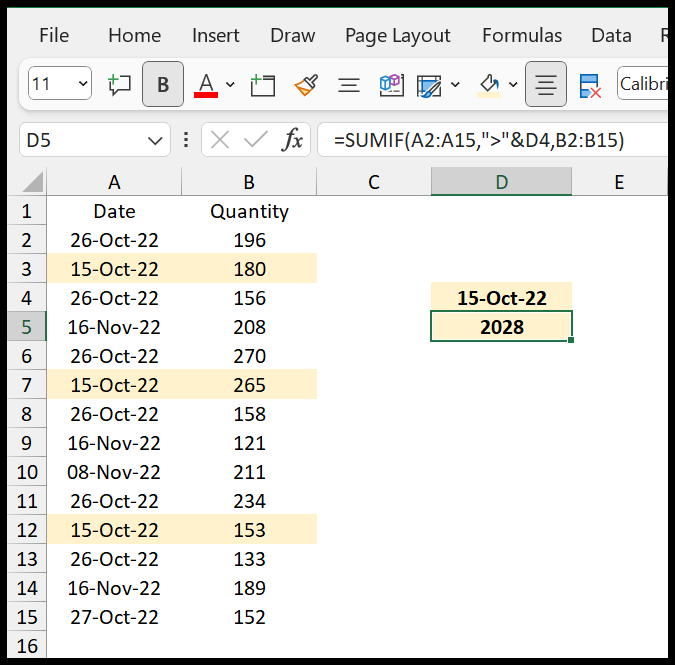
Demikian pula, Anda dapat menggunakan operator kurang dari (<) untuk menjumlahkan berdasarkan tanggal yang kurang dari tanggal di sel D4.
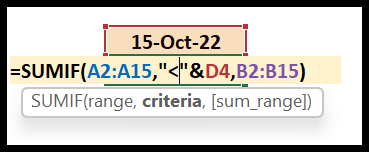
Berikut beberapa operator lain yang dapat Anda gunakan:
- Berbeda dari <>
- Lebih besar atau sama dengan >=
- Kurang dari dan sama dengan <=